在 Windows 11 中执行系统还原的步骤

如果您的设备出现错误或崩溃,请按照 Windows 11 中系统还原的步骤,将您的设备恢复到先前版本。
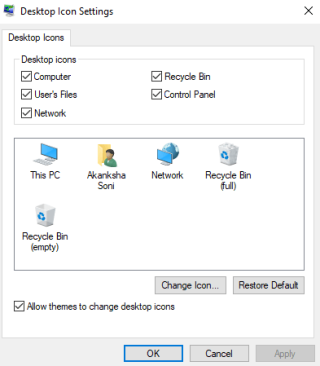
回收站是 Windows 上的一個文件夾,其中包含所有已從 PC 中永久消失之前刪除的文件(除非您已使用 Shift + Delete 鍵刪除)。如果其中任何一個被錯誤刪除,決定是否要全部刪除它們或恢復它們。不管怎樣,我們都知道回收站的重要性!但是,如果桌面上缺少圖標怎麼辦,那麼如何在 Windows 10 上恢復這個丟失的回收站呢?
好吧,這就是我們通過這個博客給你的答案。因此,如果您詢問其在 Windows 桌面上消失的原因,可能是從新的 Windows 更新到刪除該圖標的註冊表項。讓我們看看如何在 Windows 10 上恢復丟失的回收站的解決方案。
如何在 Windows 10 上恢復丟失的回收站圖標
第 1 步:單擊窗口左下角的“開始”按鈕並展開菜單。從這裡選擇設置。或者,右鍵單擊 Windows 屏幕並選擇Personalize。
步驟 2:在個性化部分下 > 選擇主題> 找到桌面圖標設置。
第 3 步:勾選回收站的複選框。並且您將能夠在 Windows 10 中恢復丟失的回收站。
這必須解決您快速找到垃圾桶圖標的問題。

您應該檢查的其他設置
您的計算機可能會進入平板電腦模式,導致 Windows 10 回收站圖標丟失。為此,最好關閉該模式。按照相同的步驟操作:
步驟 1:單擊開始> 訪問設置>系統>平板電腦模式。
第 2 步:關閉“在平板電腦模式下隱藏任務欄上的應用程序圖標”和“在平板電腦模式下自動隱藏任務欄”的開關。

如何創建回收站快捷方式?
如果您現在無法在 Windows 10 上恢復回收站圖標,最好在桌面上創建一個快捷方式。
第 1 步:轉到文件資源管理器並到達查看>選項。所有文件夾選項都會出現在您面前。
步驟 2:單擊文件夾選項內的查看選項卡。在這裡,選中“顯示隱藏的文件、文件夾和驅動器”框並取消選中“隱藏受保護的操作系統文件(推薦) ”框
第三步:出現新提示,點擊應用>確定
第 4 步:現在返回文件資源管理器 > 單擊此電腦> C 盤。在這裡,找到$Recycle.Bin,右鍵單擊它。選擇發送到並選擇桌面(創建快捷方式)。
通過上述步驟,Windows 10 中的回收站可輕鬆返回桌面。
附加提示
我們已經解釋瞭如何在 Windows 10 上恢復丟失的回收站。但同時,您還應該學習如何將已刪除的數據恢復到您的 PC 上,如果它被意外甚至故意刪除。如果回收站沒有您的文件的剩餘部分,您需要了解高級磁盤恢復工具。
在了解如何在 Windows 10 中恢復永久刪除的文件時,此實用工具使數據恢復比以往更容易。
有了這個額外的提示,還要檢查:
康復快樂!
我們希望您在閱讀上述博客後恢復 Windows 10 中的回收站。如果您不能或遇到其他一些問題,請在下面的評論部分寫信給我們。另外,不要忘記喜歡和訂閱我們的Facebook和YouTube頻道。
如果您的设备出现错误或崩溃,请按照 Windows 11 中系统还原的步骤,将您的设备恢复到先前版本。
如果你在寻找最佳的Microsoft Office替代品,这里有六个优秀的解决方案供你参考。
本教程向您展示如何创建一个 Windows 桌面快捷方式图标,该图标打开一个命令提示符到特定文件夹位置。
在Microsoft Windows中右键单击应用程序图标时,“以不同用户身份运行”选项缺失?您可以使用这些方法来启用它。
不想让其他人在您离开时访问您的计算机?尝试这些有效的锁定Windows 11屏幕的方法。
如果您的计算机在安装最近的Windows更新后出现问题,请了解几种修复损坏的Windows更新的方法。
你是否在尝试找出如何在Windows 11中将视频设置为屏幕保护程序。我们揭示了如何使用一种适用于多种视频文件格式的免费软件来实现。
您在 Windows 11 中的旁白功能烦吗?了解如何通过多种简单方法禁用旁白声音。
想要在 Windows 11 PC 上禁用删除确认对话框吗?请阅读本文,了解各种方法。
维护多个电子邮件收件箱可能很痛苦,特别是当您有重要邮件同时到达时。本文将介绍如何在PC和Apple Mac设备上将Microsoft Outlook与Gmail同步的简单步骤。







